- Autor Jason Gerald [email protected].
- Public 2023-12-16 11:39.
- E modifikuara e fundit 2025-01-23 12:46.
Diagramet e rrjedhës janë një mjet ideal për thyerjen e proceseve të vështira për t'u kuptuar në një grup konceptesh të lehta. Krijimi i diagramit të duhur do të balancojë informacionin e nevojshëm për ta përcjellë atë dhe lehtësinë me të cilën mund të përcillet. Ndiqni këtë udhëzues për të krijuar një tabelë rrjedhëse në Excel dhe Word.
Hapi
Metoda 1 nga 3: Hartimi i një Koncepti
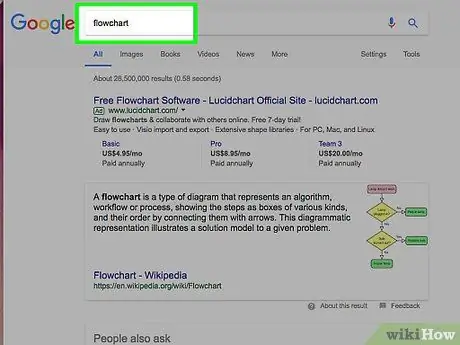
Hapi 1. Shkruani konceptin bazë
Çelësi për një tabelë të suksesshme të rrjedhës është se është i lehtë për t'u lexuar. Sigurohuni që konceptet kryesore të jenë të shkruara dhe që zhvillimet midis koncepteve të shpjegohen në hapa të thjeshtë.
Sigurohuni që keni një pikë përfundimtare dalluese në planin e tabelës. Kjo do të ndihmojë në lehtësimin e leximit të tabelës
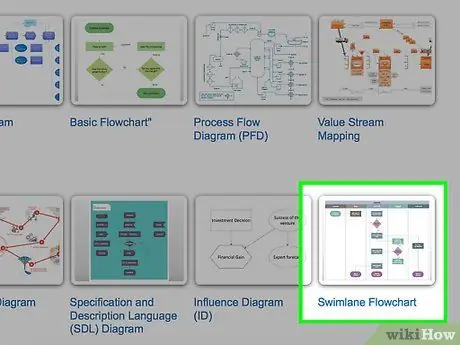
Hapi 2. Vendosni nëse zgjidhni formatin standard ose atë të notit
Grafikët standardë të rrjedhës i zbërthejnë proceset sipas koncepteve kryesore dhe veprimeve të kërkuara. Nëse keni grupe të shumta të përfshira në proces në një diagram, një format noti mund të ndihmojë në tregimin se kush duhet ta bëjë atë. Çdo hap i tabelës së rrjedhës vendoset në një "Lane" (aka shteg) grupi përgjegjës për përfundimin e detyrës (Marketingu, Shitjet, HR, etj.).
- Swimlane zakonisht ka një format horizontal ose vertikal. Pika e fillimit është këndi i sipërm i majtë i tabelës.
- Swimlane mund të jetë e vështirë për t'u hartuar nëse ka disa koncepte që duhet të udhëtojnë mbrapa dhe me radhë midis departamenteve. Kjo do të prishë tabelën.
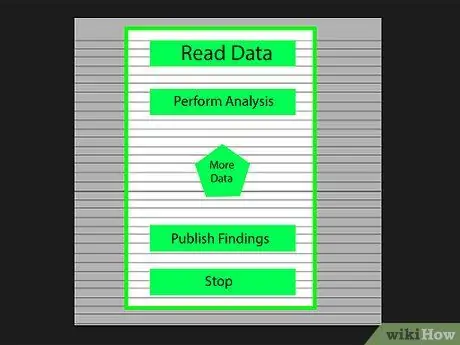
Hapi 3. Krijoni një tabelë rrjedhëse
Para se të filloni të hartoni një tabelë rrjedhëse me softuer, vizatojeni atë në një copë letër. Vendoseni draftin duke filluar në krye dhe zgjeroni tabelën poshtë tij.
- Shumica e tabelave të rrjedhës veprojnë në parimet bazë binare. Në momentin kur ndodh procesi i ndryshimit, lexuesit i paraqitet një pyetje Po ose Jo (aka po ose jo). Përgjigja do ta udhëzojë lexuesin në konceptin e duhur.
- Përdorni forma të ndryshme për të përfaqësuar lloje të ndryshme të koncepteve ose vendimeve. Shtimi i shenjave vizuale do të ndihmojë leximin dhe kuptimin.
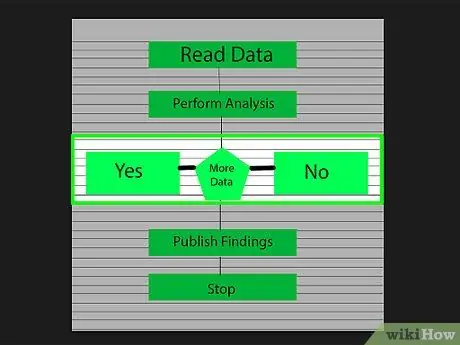
Hapi 4. Izoloni proceset komplekse
Nëse zonat e grafikut të rrjedhës bëhen shumë të dendura, ndani nënproceset në një diagram të ri të rrjedhës. Shtoni kutinë si një referencë nënprocesi në diagramin fillestar dhe lërini lexuesin të kthehet ndërsa kalojnë në seksionin e zgjeruar.
Metoda 2 nga 3: Krijimi i një diagrami të rrjedhës në Excel
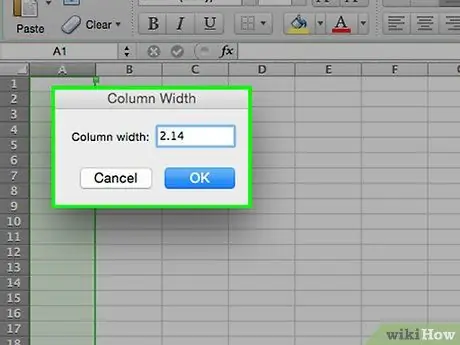
Hapi 1. Bëni një rrjet
Fletët e punës të Excel janë formatuar si parazgjedhje për të pasur qeliza më të gjera se ato të larta. Për ta bërë atë uniforme, vendosni madhësinë e qelizës në katror. Për ta bërë këtë, klikoni në butonin Zgjidh të gjitha qelizat që ndodhet në këndin e sipërm të majtë të fletës së punës.
- Klikoni me të djathtën në secilin titull të kolonës dhe zgjidhni Gjerësia e kolonës nga menyja. Vendosni 2.14 në fushë dhe shtypni Enter. Kjo do t'i kthejë të gjitha qelizat në një katror të përsosur.
- Aktivizoni Snap to Grid nga menyja Align në skedën Layout ose Page Layout. Kjo do të bëjë që objekti i krijuar të ndryshojë madhësinë në mënyrë që të përshtatet në rrjet dhe të krijojë një formë uniforme.
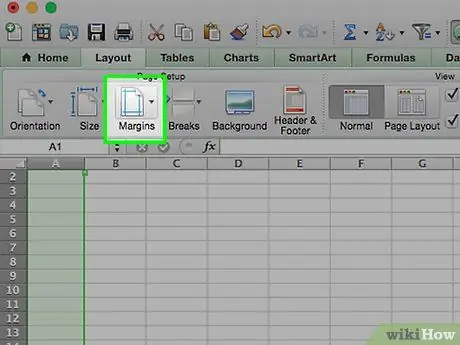
Hapi 2. Rregulloni kufijtë
Nëse jeni duke eksportuar fletën e punës në Word ose një program tjetër, sigurohuni që linjat e marzhit të jenë të përafruara. Përdorni menunë Margjinat në skedën Layout Page ose Layout për të rregulluar margjinat që të përputhen me softuerin e eksportit të grafikut.
Mund të rregulloni orientimin e dokumentit (portret ose peizazh) duke përdorur menunë Orientimi në skedën Layout. Një tabelë rrjedhëse që shkon nga e majta në të djathtë duhet të jetë në format peizazhi
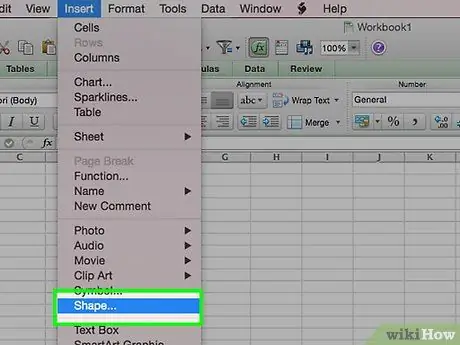
Hapi 3. Krijo formën
Klikoni në skedën Fut dhe zgjidhni menunë Shapes. Zgjidhni formën që dëshironi të krijoni dhe më pas vizatoni madhësinë e kutisë duke përdorur miun. Pas krijimit të një forme, mund të ndryshoni ngjyrën dhe stilin e saj të linjës duke përdorur mjetet në skedën Format që hapet.
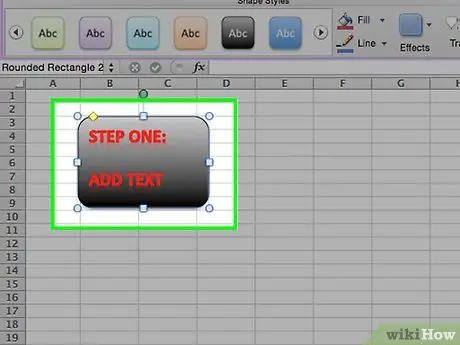
Hapi 4. Shto tekst
Për të shtuar tekst në një formë, klikoni në qendër të formës dhe filloni të shtypni. Mund të vendosni fontin dhe stilin nga skeda Home. Sigurohuni që teksti të jetë i shkurtër dhe konciz dhe sigurohuni që të lexohet lehtë.
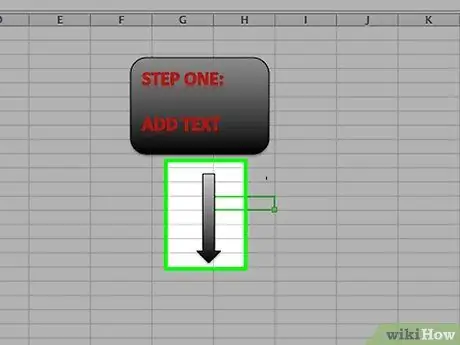
Hapi 5. Lidhni të gjitha format
Hapni menunë Shapes nga skeda Insert. Zgjidhni stilin e linjës që i përshtatet më së miri nevojave tuaja. Rri pezull miun mbi formën e parë. Do të shihni një kuti të vogël të kuqe që shfaqet në fund duke treguar se ku mund të lidhen linjat.
- Filloni vijën në katrorin e kuq dhe tërhiqeni atë në formën e dytë.
- Kutitë e kuqe do të shfaqen në formën e dytë. Vendoseni pikën përfundimtare në vijën e njërës prej kutive.
- Të gjitha format tani janë të lidhura. Nëse lëvizni formën, linjat do të qëndrojnë të lidhura dhe do të përshtaten në këndin e duhur.
- Shtoni komente në vijën lidhëse duke futur kutinë e tekstit, të disponueshme në skedën Fut.
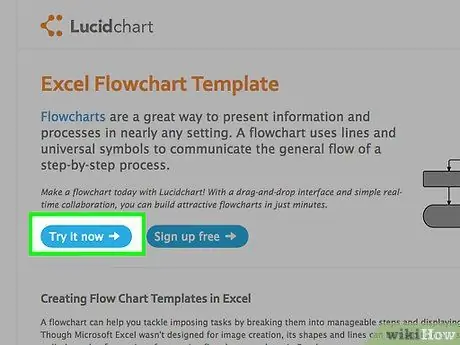
Hapi 6. Shkarkoni një shabllon
Në vend që të krijoni një tabelë rrjedhëse nga e para, mund të përdorni një sërë modelesh dhe magjistarësh të Excel -it që janë të disponueshëm falas ose të paguar në internet. Shumica e këtyre shablloneve do t'ju kursejnë kohë në hartimin.
Metoda 3 nga 3: Krijimi i një diagrami rrjedhës në Word
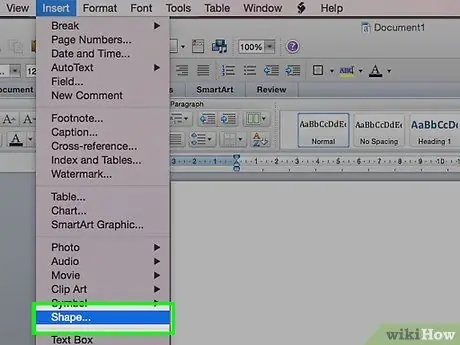
Hapi 1. Futni një kanavacë
Mënyra më e lehtë për të krijuar një tabelë rrjedhëse në Word është së pari të krijoni një kanavacë. Me një kanavacë ju jeni më të lirë të punoni me vizatimin e formave dhe lejoni disa veçori që nuk janë normalisht të disponueshme, siç janë lidhja e linjave.
Klikoni në skedën Fut. Zgjidhni menunë Shapes, dhe pastaj klikoni New Drawing Canvas në fund të menusë. Një linjë kanavacë me pika do të shfaqet në dokumentin tuaj. Ju mund të rregulloni madhësinë e kanavacës duke ndryshuar këndin e tij
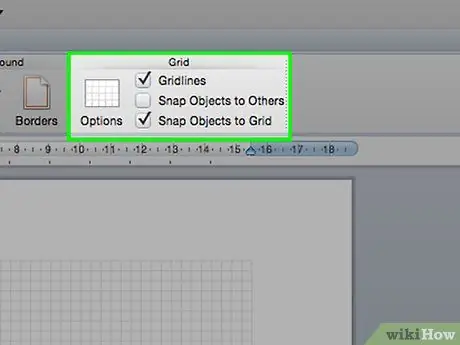
Hapi 2. Aktivizoni rrjetin
Me një rrjet ju mund të krijoni një formë uniforme. Për ta aktivizuar atë, klikoni në kanavacë për ta bërë atë aktive. Në skedën Format, klikoni Align dhe më pas zgjidhni Grid Settings. Kontrolloni kutitë për të shfaqur linjat e rrjetit dhe për të lidhur format.
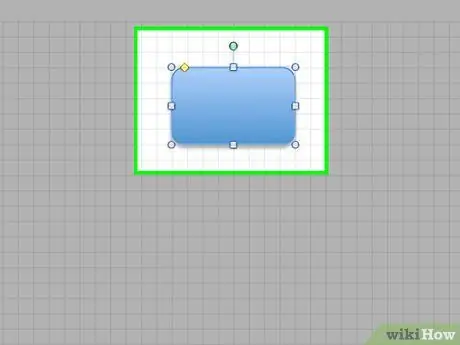
Hapi 3. Krijo formën
Në kanavacën aktive, zgjidhni skedën Fut dhe klikoni menunë Shapes. Zgjidhni formën që dëshironi të shtoni. Përdorni miun për të vizatuar një formë të madhësisë së dëshiruar. Pas krijimit të një forme, mund të ndryshoni ngjyrën dhe stilin e saj të linjës duke përdorur mjetet në skedën Format që hapet.
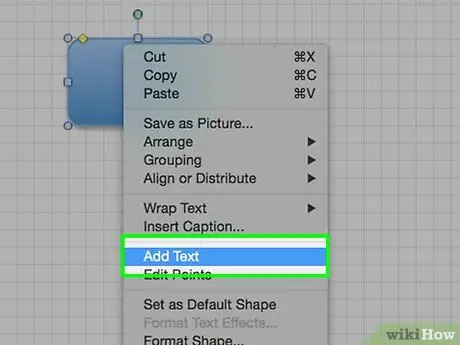
Hapi 4. Shto tekst
Për të shtuar tekst në një formë në Word 2007, klikoni me të djathtën mbi të dhe zgjidhni Shto Tekst nga menyja. Për Word 2010/2013, thjesht klikoni në formë dhe filloni të shkruani në të. Mund të vendosni fontin dhe stilin nga skeda Home.
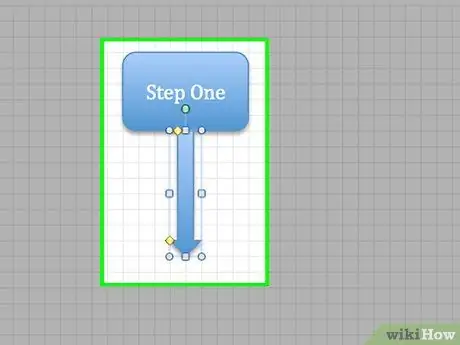
Hapi 5. Lidhni format
Hapni menunë Shapes nga skeda Insert. Zgjidhni stilin e linjës që i përshtatet më së miri nevojave tuaja. Rri pezull miun mbi formën e parë. Do të shihni kuti të vogla që shfaqen në skajet që tregojnë se ku mund të lidhen linjat.
- Filloni një vijë brenda kutisë, pastaj tërhiqeni atë në formën e dytë.
- Katrorë të vegjël do të shfaqen në skajet e formës së dytë. Vendoseni pikën përfundimtare në vijën e njërës prej kutive.
- Të gjitha format tani janë të lidhura. Nëse lëvizni formën, linjat do të qëndrojnë të lidhura dhe do të përshtaten në këndin e duhur.
- Shtoni komente në vijën lidhëse duke futur kutinë e tekstit, të disponueshme në skedën Fut.






